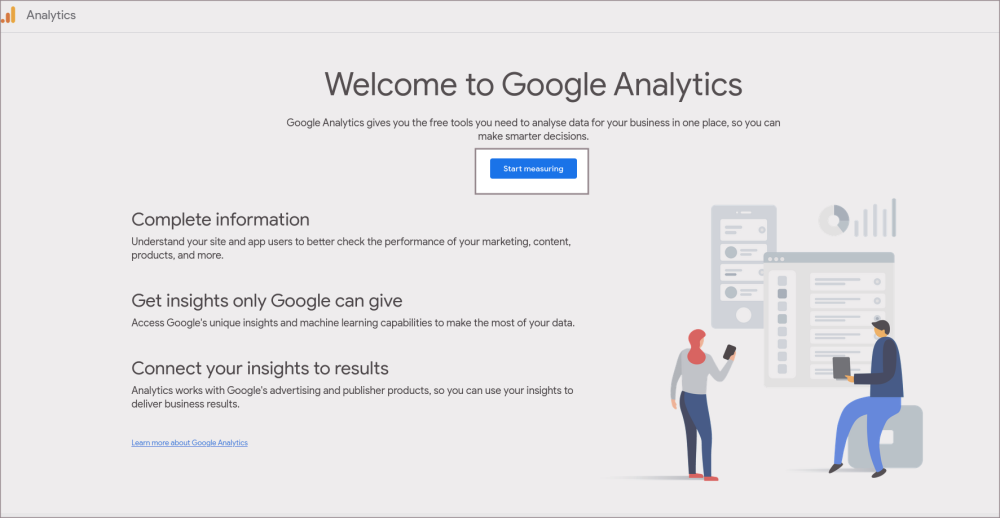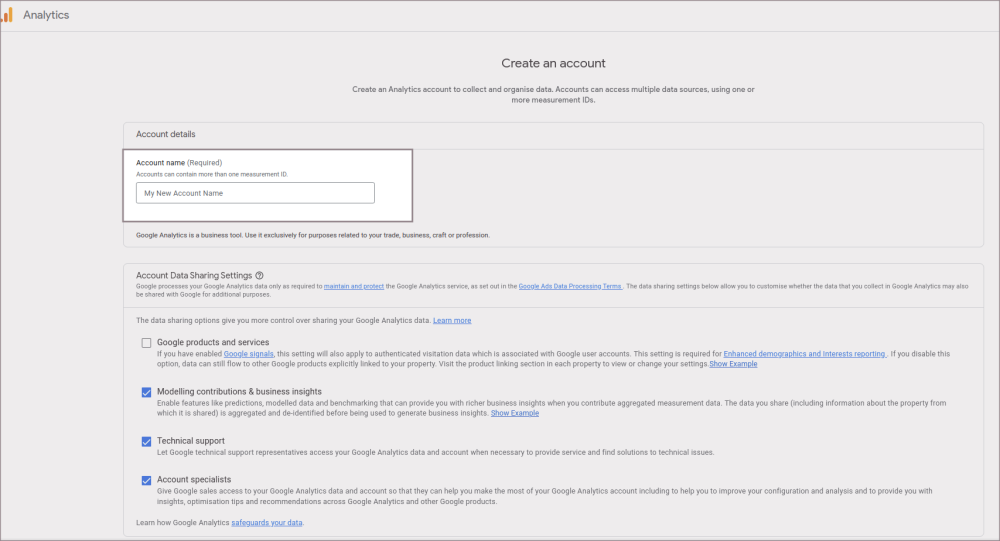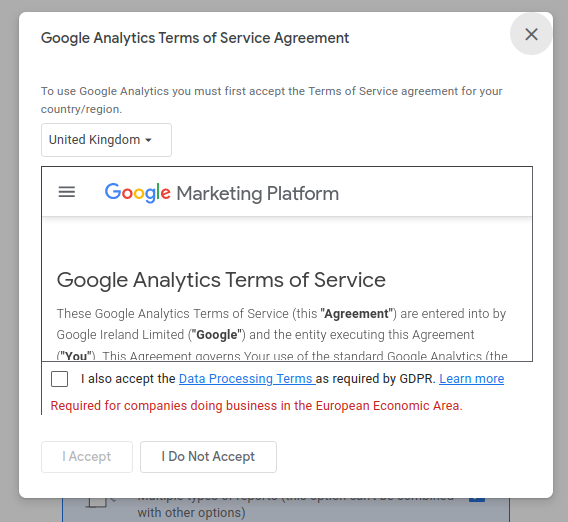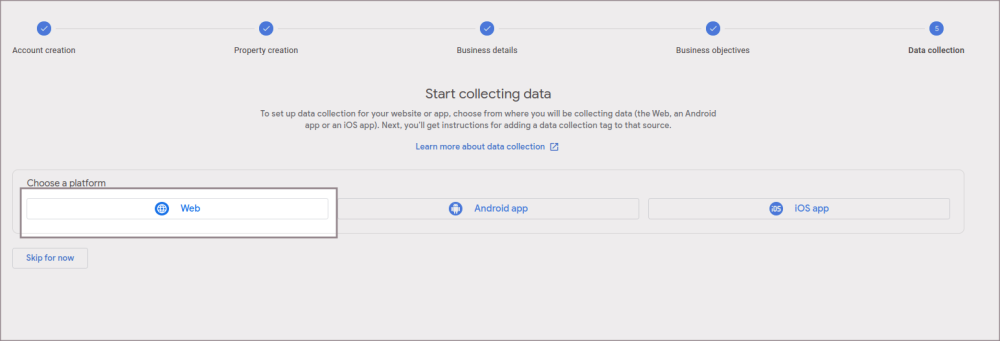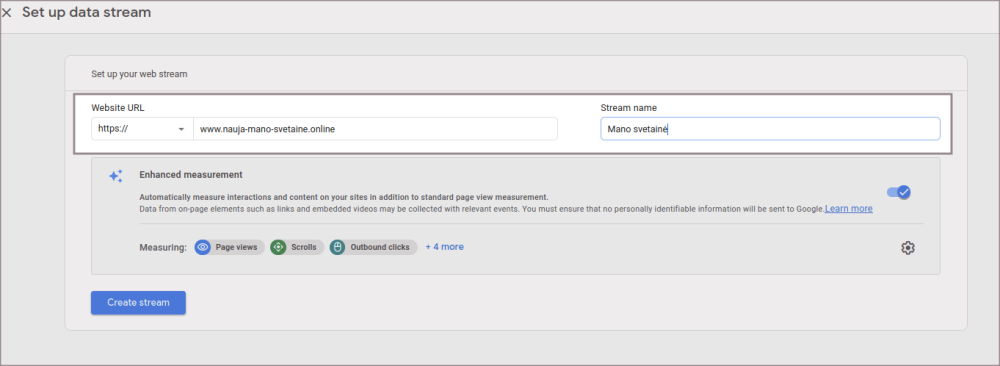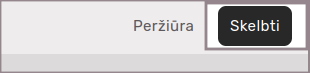Google Analytics pajungimas svetainės kūrimo įrankyje
Norint naudoti "Google Analytics" svetainėje, sukurtoje su mūsų serveriai.lt planuose esančiu svetainės kūrimo įrankiu, bus reikalinga susikurti "Google Analytics" paskyrą ir svetainėje įterpti pateiktą stebėjimo kodą.
Google Analytics
1.1. Užsiregistruokite "Google Analytics" svetainėje. Pirmasis žingsnis pasirinkti "Start measuring":
1.2. Skiltyje "Create an account" įrašykite paskyros pavadinimą (Account name), pvz., "Mano nauja svetainė"). Užpildę paspauskite pačioje esantį mygtuką "Create an account":
1.3. Skiltyje "Create a property" įrašykite svetainės pavadinimą ties laukeliu "Property name (Required)", pasirinkite norimą "Reporting time zone" ir "Currency". Tuomet spauskite "Next":
1.4. Ties "Industry category" pasirinkite kategoriją ir Jūsų verslo dydį ir spauskite "Next":
1.5. Pažymėkite norimus verslo tikslus ir spauskite "Create":
1.6. Pasirinkite šalį ir perskaitykite bei susipažinkite su paslaugos teikimo sąlygomis, tuomet pažymėkite varnelę ir spauskite "I Accept":
1.7. Pasirinkite "Web" norėdami rinkti duomenis iš svetainės:
1.8. Įrašykite svetainės adresą (URL) ir norimą pavadinimą, tuomet spauskite "Create stream":
1.9. Pateksite į puslapį "Installation instructions". Norėdami "Google Analytics" naudoti svetainės kūrimo įrankyje, pasirinkite "Install manually" ir nukopijuokite Jums pateiktą kodą:
Svetainės kūrimo įrankis
2.1. Prisijunkite prie svetainės kūrimo įrankio valdymo pulto:
2.2. Išskleiskite puslapių ir aplankų skiltį:
2.3. Pasirinkite "<>Svetainės scenarijai":
2.4. Skiltyje "Antraštės scenarijai" įklijuokite "Google Analytics" kodą ir paspauskite žemiau esantį mygtuką "Išsaugoti":
2.5. Atlikę pakeitimus paspauskite "Skelbti":
Atlikus veiksmus "Google Analytics" įrankyje matysite pranešimą, kad sėkmingai sukūrėte paskyrą, o pakeitimų įsigaliojimui, kad būtų pradėti rinkti duomenys, gali prireikti iki 48 valandų:
Kuomet įrankis aptiks Jūsų svetainėje patalpintą kodą "Google Analytics" paskyroje matysite ši pranešimą ir beliks tik sulaukti duomenų: